

Zadatak inspekcije je da detektuje da li je čep na boci prisutan i da li je ispravno pozicionniran.
Referentne tačke za inspekciju ispravnosti čepa su ivice grla boce:
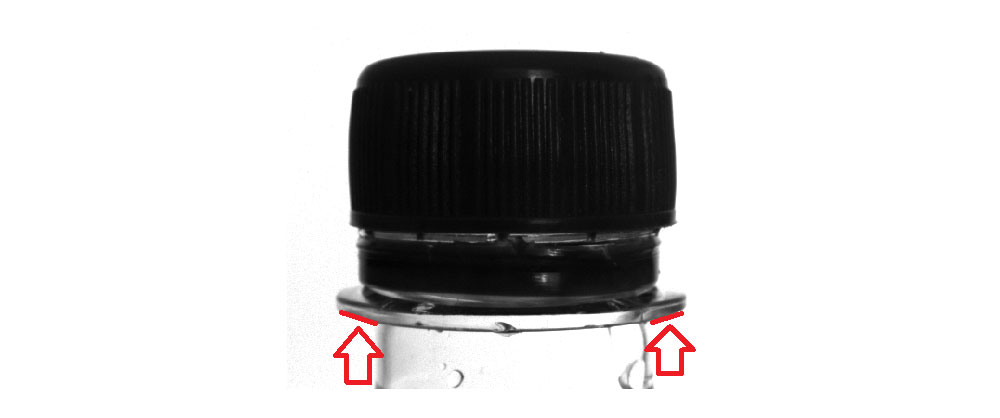
U odnosu na na ove dve referentne ivice boce vrše se merenja visina čepa (njegove krajnje leve i desne ivice). Rastojanja vrha čepa od referentnih ivica prikazana su u pikselima i koriste se kao kriterijumi za odlučivanje da li je čep ispravno pozicioniran.

Kada je inspekcija uključena, na inpekcijskom ekranu će biti sledeća slika:
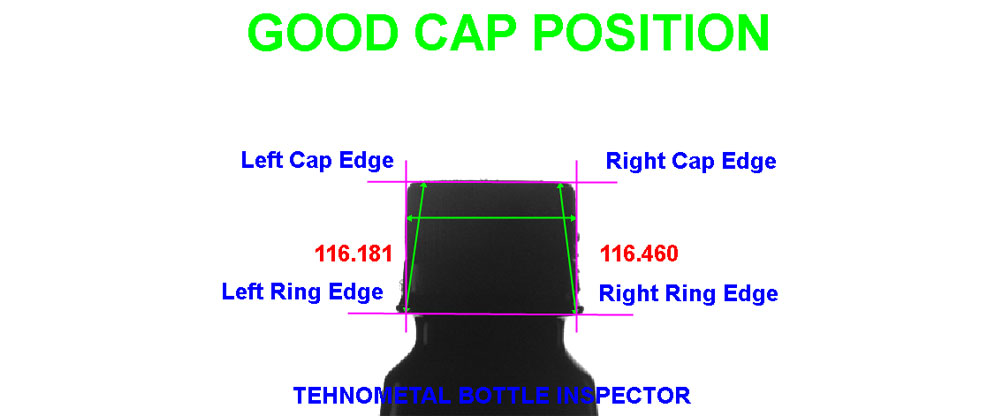
Ljubičaste linije su linije koje je kamera prepoznala kao referentne za merenje ispravne pozicije čepa i detekciju prisustva čepa. Zelene linije prikazuju pozicije gde se vrše merenja.
Vrednosti 116.181 i 116.460 su vrednosti merenja rastojanja (označenih zelenom linijom) od iviga grla boce do vrhova čepa sa leve i desne strane. U programu kamere postoje opsezi u kojima obe vrednosti smeju da se kreću da bi boca bila proglašena ispravnom. Ovi opsezi se mogu menjati u skladu sa trenutnim dimenzijama tekućeg formata boce. Opsege ne mogu podešavati operateri na operatorskom panelu, već je to dozvoljeno samo ovlašćenoj osobi koja ovu izmenu može izvršiti isključivo konekcijom svog PC računara na inspekcijski sistem.
Kamerama su dodeljene fiksne IP adrese i one su _____________ i _______________. Da bi se ovlašćena osoba konektovala na bilo koju od kamera, neophodno je da svoj PC računar stavi u opseg adresa odgovarajući adresama kamera.
Za konekciju PC računara sa kamerama koristi se softver InSightExplorer 4.8.4. koji je na USB memoriji dostavljen uz dokumentaciju inspekcije. Ovaj softver se može besplatno downloadovati sa sledećeg linka:
http://www.cognex.com/support/downloads/File.aspx?d=2658
Kada se softver instalira na desktopu će se pojaviti ikona:

Aktivacijom pomenute ikone otvoriće se sledeći prozor:
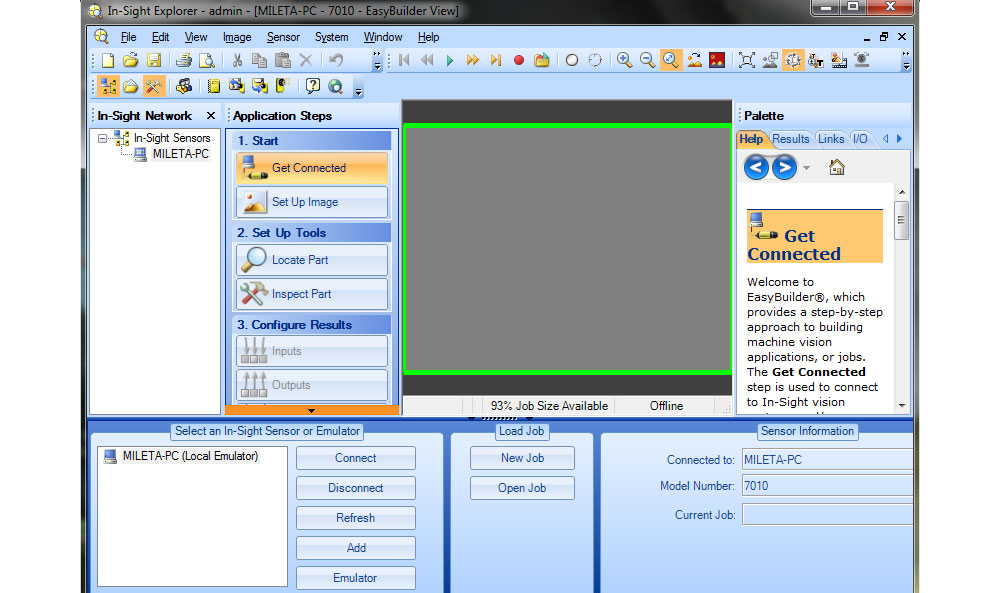
U prozori u donjem levom uglu ekrana u prozoru Select an In-Sight Sensor or Emulator će se pojaviti oznake kamera koje su instalirane u okviru inspekcijskog sistema (pored imena kamere stoji žuta ikonica sa sličicom kamere):
Da bi se ostvarila konekcija sa kamerom neophodno je selektovati jednu od kamera, a za tim kliknuti na taster Connect.
Kao potvrda da se računar konektovao na kameru u donjem desnom uglu ekrana se pojavljuje prozor gde u polju Connected to: piše ime kamere koja je prethodno selektovana.
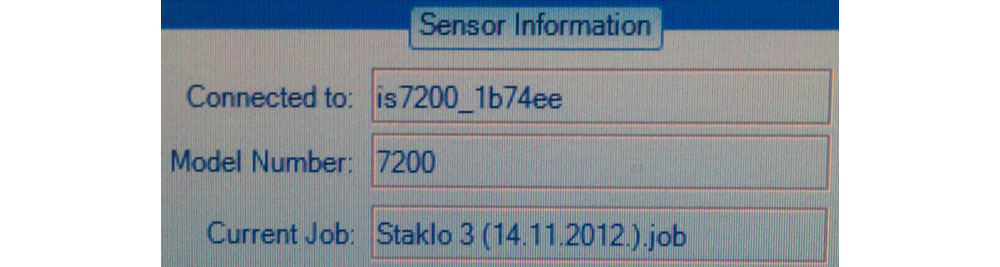
Kada se ostvari konekcija sa kamerom, pojaviće se sledeća slika:
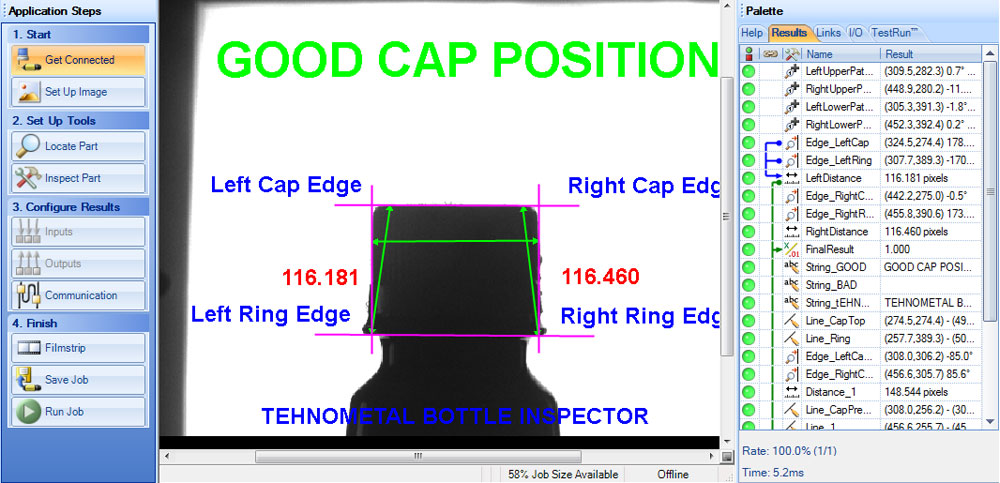
Iz Application Steps tabele treba selektovati taster Inspect Part
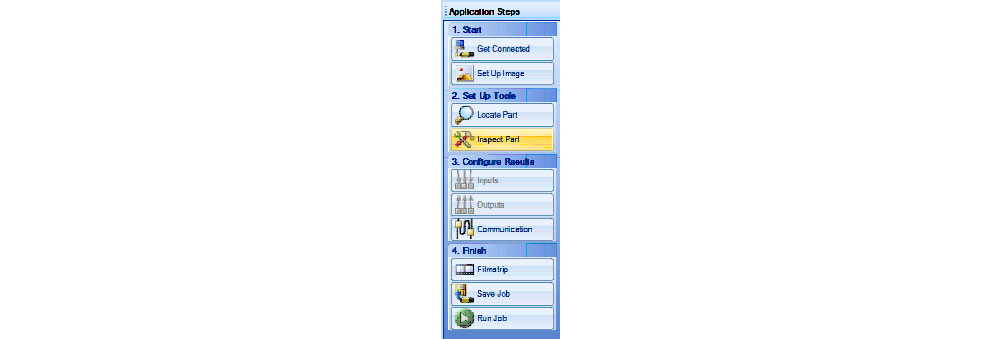
Iz Pallete tabele treba dva puta kliknuti najpre na polje LeftDistance da bi se otvorilo polje za podešavanje opsega visine za levu stranu čepa
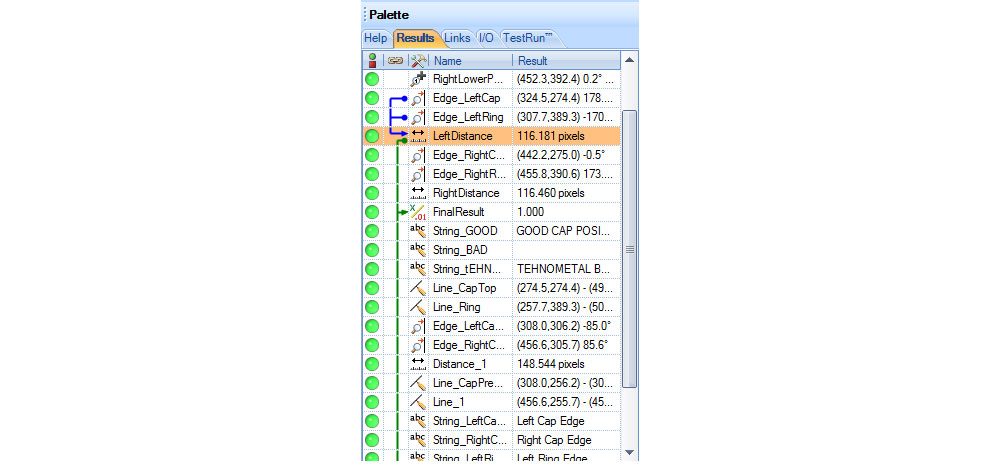
Posle duplog klika na LeftDistance polje u okviru Pallete tabele (označeno crvenom strelicom), u donjem delu ekrana pojavljuje se polje Edit Tool – Left Distance, gde u polju Range Limits možemo podešavati oseg dozvoljene udaljenosti leve ivice vrha čepa od grla boce i to podešavajući Maximum i Minimum vrednosti ovog kriterijuma.
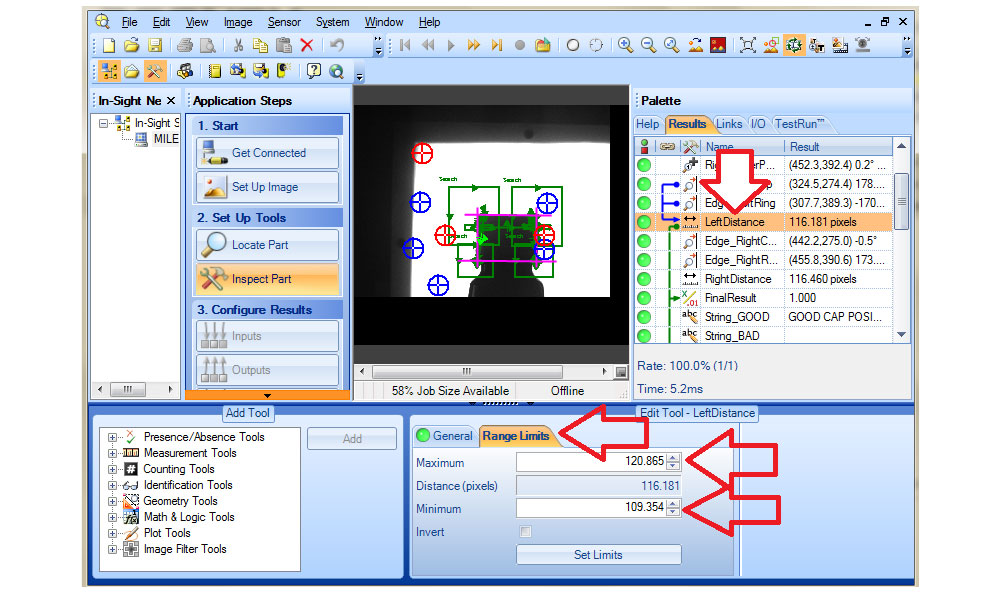
Ista podešavanja treba odraditi i za RightDistance polje iz tabele Pallete (u okviru ovog polja podešava se opseg za desnu stranu čepa).
Kada se izvrše sva navedena podešavanja, kamera se može uključiti da vrši svoj inspekcijski zadatak. To se vrši klikom na dugme Online (koje se nalazi u gornjem desnom uglu ekrana):

Kamera aktivno vrši inspekciju samo kada se nalazi u Online režimu. Offline režim kamere se koristi samo za podešavanja parametara kamere. U Offline režimu, kamera ne vrši inspekciju.
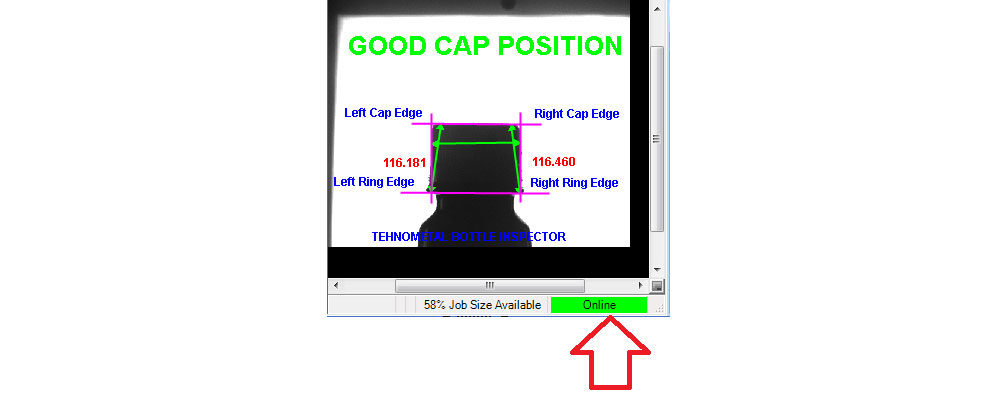
Kada je kamera u Online režimu, ispod slike se nalazi zeleno Online polje, kao potvrda da je kamera u inspekcijskom režimu.
Izgled inspekcije

Pozicija kamera i svetla



